Kumton Suttiraksiri
Office Lens สำหรับ Windows
Office Lens เป็นแอพที่ผมใช้บ่อยๆ ในการ Capture ภาพจากกระดาน Whiteboard หรือ Memo ที่จด ถามว่ามันน่าใช้อย่างไรบ้าง มาดูกัน
Office Lens หลังจากที่ออกในมือถือทั้ง สองค่าย ในที่สุดก็ออกมาบน Windows โดยสามารถโหลดไปได้ที่ Microsoft App Store
สิ่งที่ช่วยผมคือ ผมไม่ต้องจดโน๊ตระหว่างที่ฟัง หรือบางทีเอากล้องมาถ่ายมันก็จะเบลอๆ เพราะบางครั้งเวลาถ่ายเราจะเจอแบบมีเงาๆเข้ามาในภาพทำให้เห็นตัวอักษรหรือรูปภาพไม่ชัด ทำให้ภาพอ่านง่ายขึ้น อีกทั้งยังสามารถเอกสารหรือ whiteboard ไปยัง Word, PowerPoint, OneNote, OneDrive หรือจะบันทึกเป็น PDF เพื่อส่งเมล์อีกได้
วิธีเลือก Mode ใน Office Lens
เมื่อเราเปิดแอพ Office Lens ขึ้นมา จะมีโหมดให้เราเลือก ให้เหมาะสมกับภาพที่เราจะถ่าย
Photo
เป็นโหมดที่เหมาะกับถ่ายภาพทั่วไป หรือบุคคล
Document
เป็นโหมดที่เหมาะกับการถ่ายตัวอักษรที่มีขนาดเล็ก เช่น โปสเตอร์, แผ่นพับ หรือเมนูในร้านอาหาร
Whiteboard
โหมดนี้สำหรับในการจดโน๊ตบนกระดาน เพราะว่าแอพ Office Lens จะทำการปรับภาพไม่ให้สว่างหรือสะท้อนมาก ให้ตัวอักษรอ่านได้ง่าย และจริงๆนำไปใช้กับกระดานดำ หรือภาพสเก๊ตช์ได้
Business Card
โหมดนี้จะทำให้เราสามารถแยกข้อมูลจากนามบัตร และทำการบันทึกไปยัง contact...
วิธี Integrate LinkedIn Account เข้ากับบริการ Microsoft Apps และ Services
เราสามารถใช้บัญชีของ LinkedIn ในการเข้าใช้งาน Microsoft Apps ใน Tenant ของเราได้แล้ว
เมื่อ User ในองค์กรของเราต้องการใช้บัญชี LinkedIn และบัญชี Work or School จะมีด้วยกัน 2 option คือ
1. ให้อนุญาตแชร์ข้อมูลระหว่างสองบัญชีนี้ได้
2. ให้อนุญาตแชร์ข้อมูลจาก LinkedIn ไปยังบัญชี Work or School ได้เท่านั้น
สำหรับข้อมูลเพิ่มเติมในการแชร์ข้อมูล อ่านเพิ่มเติมได้ที่นี่ LinkedIn in Microsoft applications at your work or school
การ Enable/Disable LinkedIn account ใน Azure Portal
1. ให้ Sign in ไปที่ Azure Active Directory admin center ด้วยสิทธิ์ Global Admin
2. เลือก Users
3. บน Users...
เราสามารถกำหนดอายุของ Office 365 Group ได้แล้ว
Office 365 Groups Expiration Policy อนุญาตให้ Admin สามารถกำหนดเวลาให้กับทุกกลุ่มของ Office 365 Group
เมื่อการกำหนดเวลาได้ตั้งขึ้น เจ้าของของกลุ่มนั้นจะได้รีบอีเมล์แจ้งเตือนในการ renew กลุ่มถ้าหากยังต้องการใช้กลุ่มนี้อีก แต่ถ้าหากไม่ทำการ renew ในเวลากลุ่มนั้นจะถูกลบโดยทันที และจะทำการ Restore ได้ภายใน 30 วัน โดยเจ้าของกลุ่มหรือผู้ดูแลระบบ
วิธีการกำหนดอายุของกลุ่ม
1. ไปที่ Azure AD Admin center ด้วยสิทธิ์ Global Admin
2. เลือก Groups >> เลือก Expiration กำหนดค่าที่ต้องการ
3. สามารถกำหนดวันหมดอายุของกลุ่ม ต้องมากกว่า 30 วันขึ้นไป และกำหนดอีเมล์หากกลุ่มใดไม่มีเจ้าของกลุ่ม ซึ่งนโยบายที่กำหนดนี้ให้มีผลกับทุกกลุ่ม หรือเฉพาะบางกลุ่มก็ได้
ตัวอย่างอีเมล์แจ้งให้ทำการ Renew กลุ่ม ที่ส่งไปยังเจ้าของกลุ่ม
เมื่อกลุ่มนั้นหมดอายุลง หลังจากนั้น 1 วัน เจ้าของกลุ่มจะได้รับอีเมล์ให้ทำการ Restore กลุ่ม
แล้วพบกันบทความหน้า
[แจกฟรี] เครื่องมือ SharePoint Migration Tool ที่หลายคนรอคอย
SharePoint Migration Tool หลังจากที่อยู่สถานะทดสอบมาสักพัก ตอนนี้ให้เราสามารถดาวน์โหลดไปใช้งานได้แล้ว เหมาะกับองค์กรที่ต้อการย้ายไฟล์จาก SharePoint On-Premise หรือ File-Share ไปยัง SharePoint Online หรือ OneDrive for Business บน Office 365
สามารถดาวน์โหลดได้จากที่นี่ และติดตั้งการได้เลย
SharePoint Migration Tool
วิธีการใช้งานไม่มีอะไรซับซ้อน
1. ต้องทำการ Sign in ก่อน
2. เลือก Source & Destination
3. สมมติผมเลือก File Share เราก็จะไปเลือกไฟล์ต้นทาง
4. เลือก SharePoint Site และ Document Library ที่ต้องการ และเลือก Add
5. เราสามารถเพิ่มได้หลายๆ Task ถ้า Task ทั้งหมดโอเคแล้วให้เลือก Migrate
6. ระบบจะทำการ Migrate ให้เสร็จสมบูรณ์
หลังจาก Migration เสร็จ เราสามารถบันทึกและให้รันค่าส่วนต่างได้ในอนาคต
ข้อมูลเพิ่มเติม
https://support.office.com/en-us/article/how-to-use-the-sharepoint-migration-tool-65462df1-42fe-40cf-88f7-e39f82f5130f
แล้วพบกันทความหน้า
EP 6 – การเปลี่ยน Excel ให้เป็น SharePoint list
เพื่อให้ IT Pro ประหยัดเวลาในการทำ SharePoint list โดยการ import จากไฟล์ Excel ที่มีอยู่ สามารถทำได้ง่ายๆ
มีขั้นตอนมีดังต่อไปนี้
หมายเหตุ
Browser ของเราต้องรองรับ ActiveX ด้วยนะ
· ไปที่ Settings > Add an app
· ให้ค้นหา import Spreadsheet
· พิมพ์ชื่อที่เรียก และกรอกรายละเอียด ทำการ Import ไฟล์
หมายเหตุ
ถ้าเจอเหตุการณ์นี้
ให้แก้ โดยเพิ่ม Site นี้ไปยัง Trust Zone ใน IE
** ไปที่ Security Tab > Trusted sites > Sites ใส่ ทั้ง Site ของ SharePoint เช่น https://m365x639523.sharepoint.com แล้วคลิก Add
· กำหนดขนาดของข้อมูล ให้เลือก Range of...
มาทดลองฟีเจอร์ใหม่ใน Microsoft Office ก่อนใคร
สวัสดีปีใหม่ 2018 ครับ ในปีนี้ Office 365 มีแพลนหลายอย่างที่น่าสนใจ หลายครั้งในบทความของผมเอง ก็แนะนำฟีเจอร์ใหม่ก่อนที่จะออกสู่ตลด ซึ่งหลายคนพอได้อ่านแล้ว สุดยอดเลย มันช่วยผมได้มากเลย แต่พอลองจริงปรากฏว่า ไม่เจอฟีเจอร์นี้ อีกทั้งบางที IT ที่ดูแล Office 365 หรือ Microsoft Office ก็อยากจะทดสอบฟีเจอร์ก่อนที่จะ release ไปถึง User ในองค์กร ซึ่งโปรแกรมนี้เรียกว่า Office Insider Program
สำหรับในโพสต์นี้ ผมจะอธิบายถึงการสมัครโปรแกรม Microsoft Office insider Program ทั้งแบบ Slow และ Fast หรือถ้าพูดปกติคือ Standard และ First Release ตามลำดับ
ก่อนที่คุณจะเริ่มสมัครโปรแกรม Microsoft Office Insider ผมอยากจะบอกว่าโปรแกรมนี้ไม่ได้เหมาะกับทุกคน เพราะคุณอาจจะเจอ Bug ก่อนใคร แต่ถ้าคุณชอบทดสอบก่อนออกสู่ตลาด และร่วมแสดงความเห็นได้ ผมว่าโปรแกรมนี้เหมาะกับคุณ
วิธีการเป็น Microsoft Office Insider
การเป็น...
แนะนำ Office 365 Change Management Survival Guide ครบจบที่เดียว
ถ้าหากคุณเป็นคนหนึ่งที่ต้อง Search หาข้อมูล Office 365 นี้บ่อยๆ ผมแนะนำ Survival Guide นี้
ทาง TechNet ได้เตรียม Office 365 Change Management Survival Guide ซึ่งผมว่ามันครบ จบในที่เดียว เพราะทุกทีต้องไล่อ่านใน TechNet เพียงอย่างเดียว ไปที่ลิงค์นี้
https://social.technet.microsoft.com/wiki/contents/articles/37821.office-365-change-management-survival-guide.aspx
ครบ
และมีกลุ่มเฉพาะของทาง MVP รวมถึงข่าวสารต่างๆ
Office 365 Tenant ID ของเราคืออะไร?
Tenant ID หรือ GUID ที่อยู่ในบริการของ Office 365 ซึ่งจะแตกต่างกันไป ไม่ซ้ำกัน ซึ่งบางครั้งเวลาเราตั้งค่า Group Policy ให้ใช้งานกับ OneDrive for Business หรือบริการอื่นๆ เราต้องเอาตัวเลขมาใส่ แล้วเราจะหามาได้อย่างไรให้ง่ายที่สุด
โดยปกติ Tenant ID จะอยู่ใน Azure AD ซึ่งเราต้อง Log in เพื่อตรวจสอบ
ตามตัวอย่างนี้ https://support.office.com/en-us/article/find-your-office-365-tenant-id-6891b561-a52d-4ade-9f39-b492285e2c9b
แต่จะดีกว่าไหม พอดีผมไปเจอเว็บหนึ่งมีประโยชน์มากช่วยหา Tenant ID ให้เรา
https://www.whatismytenantid.com/
ให้กรอกโดเมนเนม
ตรวจสอบ
จริงๆ Tenant ID มันช่วยให้เราสอบถามไปทาง Support ของทาง Microsoft ได้ว่า Tenant name ของเราชื่ออะไร เพราะผมเคยเจอลูกค้าลืมว่าตัวเอง Tenant ชื่ออะไร รู้แต่ custom domain เท่านั้น รู้แต่เพียงว่าใช้เมล์ของ Office 365 ซึ่งเราควรนำ Tenant ID ไปยืนยันจะทำให้เราหาข้อมูลได้เร็วขึ้น หรือตรวจสอบว่าโดเมนนั้นใช้บริการ Office...
Office 365 – จะทราบได้อย่างไรว่าชื่อ Tenant คุณถูกจองไปแล้ว
ใน Office 365 หรือ Azure หรือบริการอื่นๆ ที่อยู่บน Microsoft Azure เมื่อเราทำการสมัครบริการใหม่ เราจำเป็นต้องสมัครเพื่อจอง Tenant แต่รู้ไหมว่า Tenant ของคุณเคยมีคนจองแล้วหรือยัง
ใช่ครับ บางครั้งกว่าเราจะทราบว่า Tenant ที่เราเลือกนั้นถูกจองไปแล้วหรือยัง เราต้องผ่านขั้นตอนการสมัครก่อน ซึ่งถ้าเป็นการซื้อผ่านตัวแทนอยู่แล้ว ต้องใช้เวลาอีก
ผมมีวิธีที่ง่ายกว่านั้น คือเราสามารถตรวจสอบได้ทั้ง Office 365 และ Microsoft Azure ว่า Tenant เรามีใครจองหรือยัง ให้ไปที่
https://o365.rocks/
และคุณก็ลองเอาชื่อไปตรวจสอบได้เลย
เพียงเท่านี้คุณก็ไม่ต้อง เสียเวลาและได้คำตอบว่า “Tenant ของพี่มีคนใช้แล้วครับ”
Office365Update: อัพเดตประจำเดือนธันวาคม 2017
สวัสดีครับ วันหยุด แบบนี้ ทาง Office 365 ได้มีการอัพเดตประจำเดือนธันวาคม 2017 มีเรื่องอะไรน่าสนใจบ้าง มาอัพเดตกันครับ
จากวิดีโอที่ทาง Microsoft ผมขอสรุปหัวข้อสำคัญ ดังต่อไปนี้
[youtube https://www.youtube.com/watch?v=SbqFWwnZD4Y]
สิ่งแรกที่ย้ำเตือนคือผู้ใช้บริการ Docs.com ต้องทำการย้ายข้อมูลเอกสารออกก่อนกลางเดือนธันวาคมนี้ โดยไปใช้บน Office Online บน OneDrive หรือ OneDrive for Business
เรื่องแรกคือ PowerPoint Morph
ฟีเจอร์นี้จะใช้ได้กับผู้ใช้งานที่ใช้งาน Office 365 Subscription โดยอัพเป็นเวอร์ชั้นล่าสุด คือ 1711
สำหรับฟีเจอร์ Morph คือ การที่เราสามารถเคลื่อนย้าย Object หลายๆแบบในเวลาเดียวกัน เช่น ถ้าเรามีสองสไลดื สไลด์ที่สองที่เรา morph จะเคลื่อนวัตถุอัตโนมัติ เช่นกัน หากเป็นข้อความ ถ้าเราจะเน้นในส่วนข้อความให้ขยายใหญ่ขึ้น และข้อความอื่นให้หดเล็กลง เราสามารถใช้ Morph ได้เช่นกัน โดยเปลี่ยนจาก Effect Options จาก Objects เป็น Words หรือ Charactors
ดูวิธีการในวิดีโอนี้
[youtube...












![[Tips] แก้ปัญหา Font ตัวเล็กใน Edge แบบถาวร](https://www.mvpskill.com/wp-content/uploads/2018/05/windows10_rez2.jpg)















![[Review] การสอบ Microsoft Certification จากที่บ้าน](https://www.mvpskill.com/wp-content/uploads/2020/04/cert3-218x150.jpg)

![[สรุปงาน] งานสัมนา Power Platform ว่าด้วยการนำ Power BI / Power Apps / Power Automate (Microsoft Flow) ไปใช้แก้ปัญหาในที่ทำงาน](https://www.mvpskill.com/wp-content/uploads/2020/01/Power-Platform-Website-218x150.png)
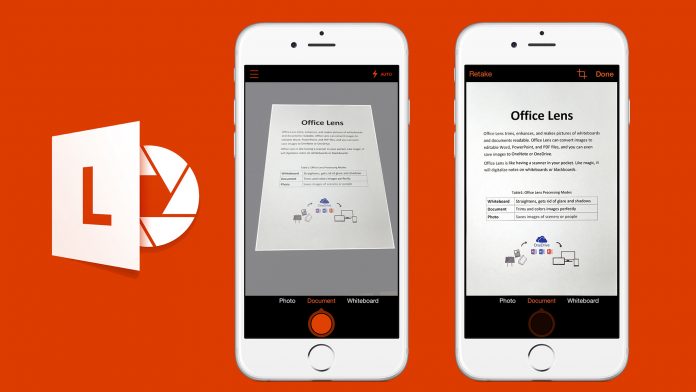

![[แจกฟรี] เครื่องมือ SharePoint Migration Tool ที่หลายคนรอคอย](https://www.mvpskill.com/wp-content/uploads/2018/02/mvpskill_SP-Online.jpg)
















![[Review] การสอบ Microsoft Certification จากที่บ้าน](https://www.mvpskill.com/wp-content/uploads/2020/04/cert3-100x70.jpg)
